Win10系统下如何还原程序默认打开方式
一些用户在Windows10系统中不小心将程序的打开方式制定错误,之后双击文件发现根本无法打开了,这是怎么回事呢?其实,我们只需要将默认打开程序还原就可以解决该问题了。下面,系统城小编就给大家分享下具体操作方法。
步骤如下:
1、按下“Win+I”组合键打开“设置”,点击“系统”;
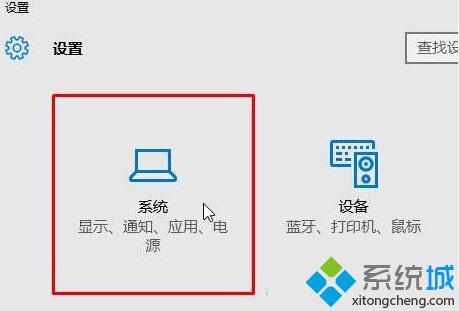
2、在“系统”界面左侧点击“默认应用”,然后点击右侧的“重置”按钮,等待片刻就会自动重置为默认打开方式;
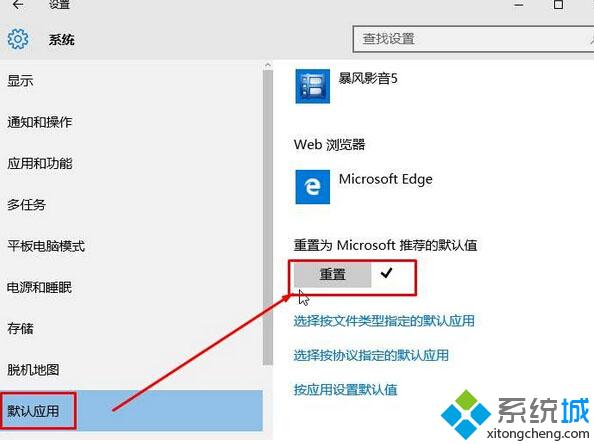
3、完成设置后,如果有些文件打开的方式依旧不是很满意,我们可以点击“选择按文件类型指定的默认应用”按照文件格式直接选择。
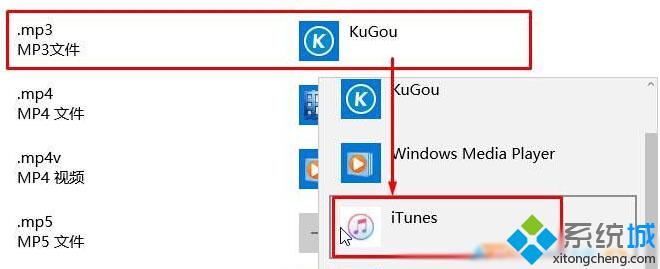
Win10系统还原程序默认打开方式的方法就介绍到这里了。在使用win10系统过程中,如果碰到了同样问题,不妨按照小编的方法进行解决!
相关教程:WIN10更改默认程序打开方式更改文件默认打开方式还原系统默认打开方式win7还原系统默认设置如何还原win7系统我告诉你msdn版权声明:以上内容作者已申请原创保护,未经允许不得转载,侵权必究!授权事宜、对本内容有异议或投诉,敬请联系网站管理员,我们将尽快回复您,谢谢合作!










